Trong thiết kế đồ họa, in voucher đẹp và đúng kích thước không chỉ giúp tiết kiệm chi phí in ấn mà còn tạo ấn tượng chuyên nghiệp với khách hàng. Dù thiết kế bằng phần mềm nào, việc chọn đúng kích thước từ đầu sẽ giúp quá trình thiết kế mượt mà và chính xác hơn. Vậy đâu là kích thước voucher trong Photoshop, Illustrator và Canva? Hãy cùng tìm hiểu trong nội dung dưới đây.

Kích thước voucher chuẩn trong Photoshop, Illustrator và Canva
Bảng dưới đây cung cấp các kích thước voucher tiêu chuẩn trong Photoshop, Illustrator và Canva. Bao gồm các đơn vị cm, mm, inch và pixel (tính tại 300 DPI cho in ấn).
Tên kích thước | cm | mm | inch | Pixel (300dpi) | Ghi chú |
Voucher mini (card visit) | 9 x 5.5 | 90 x 55 | 3.54 x 2.17 | 1063 x 650 px | Kích thước chuẩn card visit, nhỏ gọn, tiện lợi |
Voucher nhỏ | 14 x 5 | 140 x 50 | 5.51 x 1.97 | 1654 x 591 px | Phù hợp để phát tay, đính kèm sản phẩm |
Voucher vừa | 20 x 8 | 200 x 80 | 7.87 x 3.15 | 2362 x 945 px | Kích thước phổ biến trong các CTKM |
Voucher dài | 21 x 9.9 | 210 x 99 | 8.27 x 3.9 | 2480 x 1169 px | Tương tự size 1/3 A4, tiện cho in số lượng lớn |
Voucher A6 | 10.5 x 14.8 | 105 x 148 | 4.13 x 5.83 | 1240 x 1748 px | Kích thước in ấn chuẩn, dễ kết hợp phong bì |
Voucher A5 | 14.8 x 21 | 148 x 210 | 5.83 x 8.27 | 1748 x 2480 px | Dành cho thiết kế có nhiều nội dung hơn |
Lưu ý:
- Bleed area (vùng tràn lề): Thêm 3mm (0.118 inch) mỗi cạnh khi thiết kế cho in ấn.
- Độ phân giải: In ấn 300 DPI (độ phân giải cao) và kỹ thuật số 72 DPI (độ phân giải thấp).
Hướng dẫn sử dụng bảng kích thước trong các phần mềm
Photoshop, Illustrator và Canva là những phần mềm thiết kế hàng đầu, được ưa chuộng trong việc tạo ra các mẫu voucher chuyên nghiệp và ấn tượng. Hướng dẫn dưới đây sẽ cung cấp cách sử dụng bảng kích thước tiêu chuẩn một cách hiệu quả trong từng phần mềm, giúp bạn đạt được kết quả tối ưu.
Thiết lập kích thước với phần mềm Adobe Photoshop
Adobe Photoshop là phần mềm chỉnh sửa ảnh mạnh mẽ, phù hợp để thiết kế voucher với các chi tiết hình ảnh sắc nét và màu sắc sống động. Dưới đây là 03 bước thực hiện thiết lập kích thước thiết kế voucher trong photoshop.
Bước 1: Mở Photoshop → File → New
Bước 2: Trong cửa sổ New Document:
Đơn vị: chọn cm, mm, inch hoặc pixel tùy ý
Nhập Width (Chiều rộng) và Height (Chiều cao) theo bảng kích thước
Resolution (Độ phân giải): nhập 300 dpi nếu dùng để in
Color Mode: chọn CMYK Color nếu in, RGB nếu dùng online
Bước 3: Nhấn Create để hoàn thành.
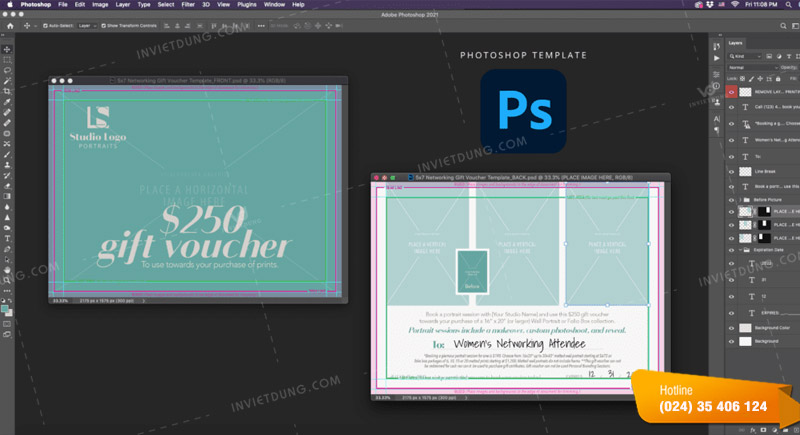
Thiết lập kích thước với phần mềm Adobe Illustrator
Adobe Illustrator là phần mềm thiết kế vector lý tưởng để tạo voucher với độ chính xác cao. Việc thiết lập kích thước đúng tiêu chuẩn từ đầu đảm bảo voucher phù hợp cho cả in ấn và hiển thị kỹ thuật số, đồng thời tối ưu hóa quy trình thiết kế.
Bước 1: Mở Illustrator → File → New
Bước 2: Chọn đơn vị đo: cm, mm, inch hoặc px
Bước 3: Nhập kích thước theo bảng bạn chọn:
Width: ví dụ 21 cm
Height: ví dụ 9.9 cm
Color Mode: chọn CMYK cho in ấn
Raster Effects: High (300 ppi)
Bước 4: Nhấn "Create" để hoàn thành thiết lập kích thước.
Lưu ý: Trong illustrator, bạn có thể tạo nhiều artboard (bảng vẽ) cùng lúc để thiết kế nhiều mẫu voucher theo các kích thước khác nhau.
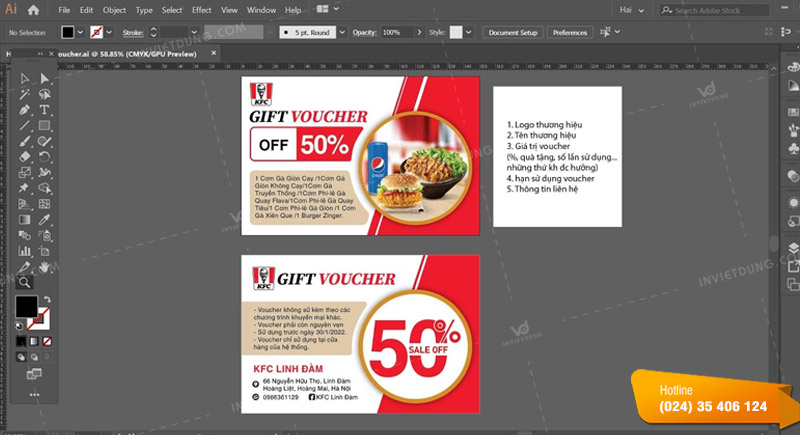
Thiết lập kích thước với phần mềm thiết kế online Canva
Trong thiết kế online, Canva là công cụ phổ biến nhờ giao diện thân thiện và dễ sử dụng. Dưới đây là các bước đơn giản để tạo một khung thiết kế với kích thước chính xác, sẵn sàng cho cả in ấn lẫn hiển thị kỹ thuật số.
Bước 1: Vào Canva → Chọn Tạo thiết kế mới → Kích thước tùy chỉnh.
Bước 2: Tiếp đến nhấp chọn đơn vị: chọn px, inch, mm hoặc cm
Nhập chiều rộng và chiều cao theo bảng
Bước 3: Nhấn Tạo thiết kế mới để hoàn thành thiết lập.
Lưu ý:
Canva hoạt động tốt với kích thước px – bạn nên lấy số pixel từ bảng, đặc biệt là với độ phân giải 300dpi nếu in.
Nếu in, khi xuất file nên chọn: PDF – In ấn, và bật tùy chọn "crop marks and bleed" (dấu cắt và tràn lề) nếu cần gửi cho nhà in.
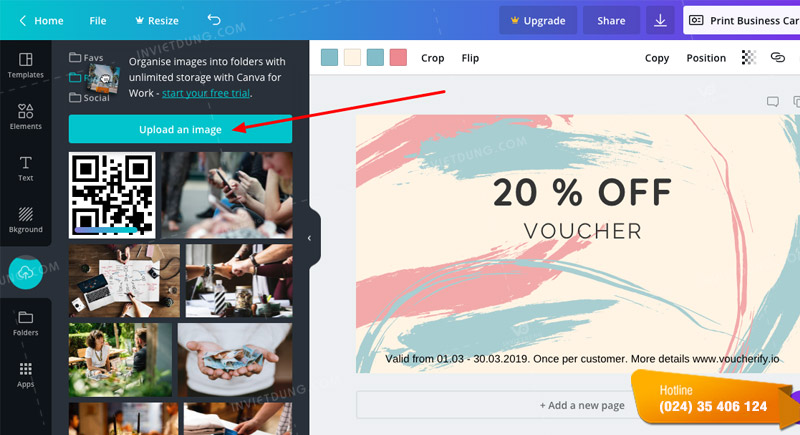
Tổng kết
Hy vọng những hướng dẫn chi tiết về cách thiết lập kích thước trong từng phần mềm sẽ giúp bạn tạo ra những mẫu voucher ấn tượng và chuyên nghiệp. Hãy bắt đầu thiết kế và biến ý tưởng của bạn thành hiện thực với sự tự tin!
Nếu bạn cần thiết kế và in ấn voucher chuyên nghiệp, đúng chuẩn màu sắc và chất lượng, đừng ngần ngại liên hệ với In Việt Dũng – đội ngũ giàu kinh nghiệm, hỗ trợ từ ý tưởng đến thành phẩm, đảm bảo làm hài lòng ngay cả những khách hàng khó tính nhất.

CÔNG TY CỔ PHẦN IN VIỆT DŨNG
![]() VPGD: Lô D5-1 Cụm làng nghề Triều Khúc (Ngõ 300 Nguyễn Xiển), Tân Triều, Thanh Trì, Hà Nội (Xem bản đồ)
VPGD: Lô D5-1 Cụm làng nghề Triều Khúc (Ngõ 300 Nguyễn Xiển), Tân Triều, Thanh Trì, Hà Nội (Xem bản đồ)
![]() Điện thoại: (024) 32.222.999
Điện thoại: (024) 32.222.999
![]() Hotline: 0949.404.333 - 0939.404.444 - 0949.404.555 - 0945.404.666 - 0944.404.777 - 0949.404.888
Hotline: 0949.404.333 - 0939.404.444 - 0949.404.555 - 0945.404.666 - 0944.404.777 - 0949.404.888
![]() Xưởng sản xuất: Số 460 đường Trần Quý Cáp, quận Đống Đa, thành phố Hà Nội
Xưởng sản xuất: Số 460 đường Trần Quý Cáp, quận Đống Đa, thành phố Hà Nội
![]() Điện thoại: (024) 35 406 124
Điện thoại: (024) 35 406 124
![]() Email: info@invietdung.com
Email: info@invietdung.com
TƯ VẤN ĐẶT HÀNG
Chúng tôi luôn tư vấn và hỗ trợ Quý khách hàng 24/7 bằng cả 💓
Mẫu Ấn phẩm tiếp thị
Miễn phí 100% phí thiết kế và in mẫu cho đến khi khách hàng ưng ý



.jpg)




